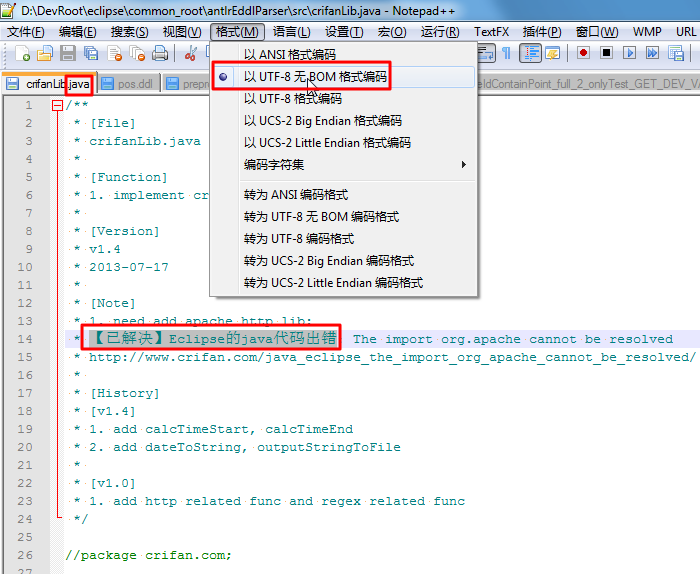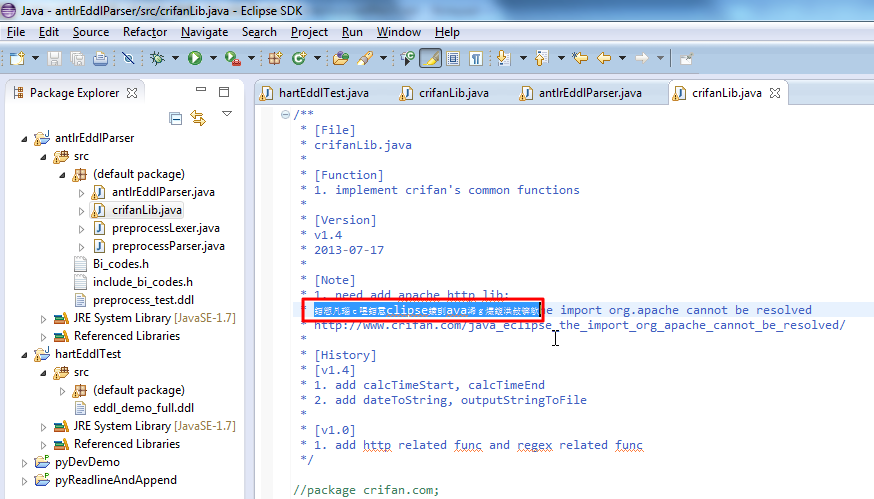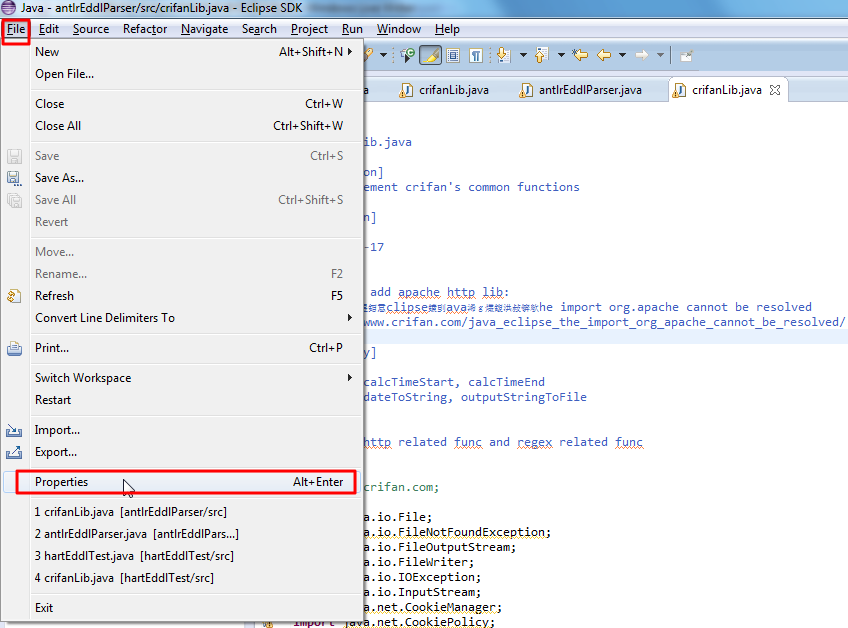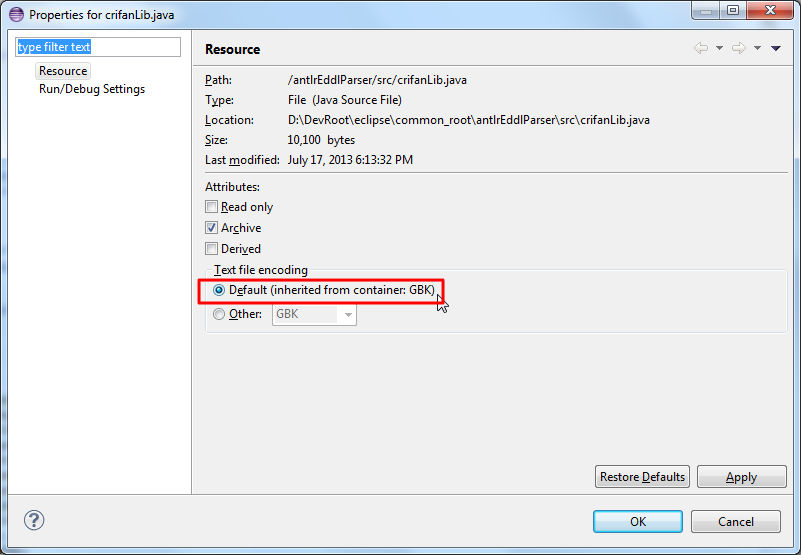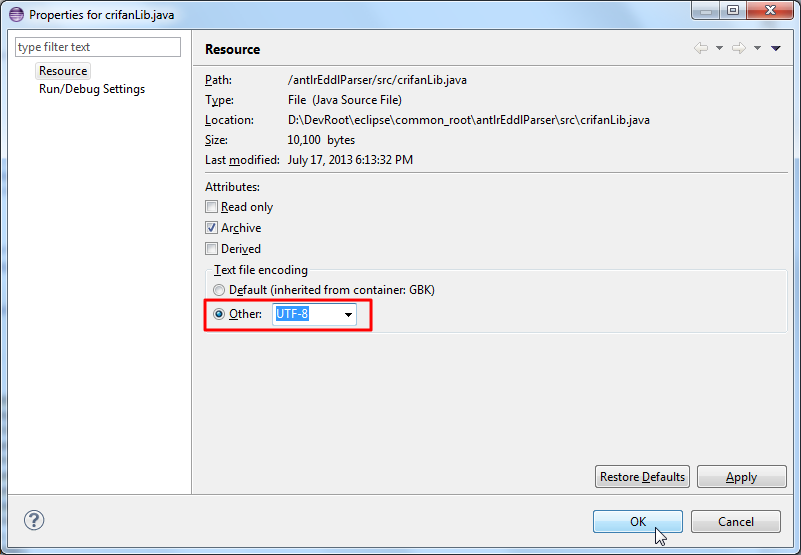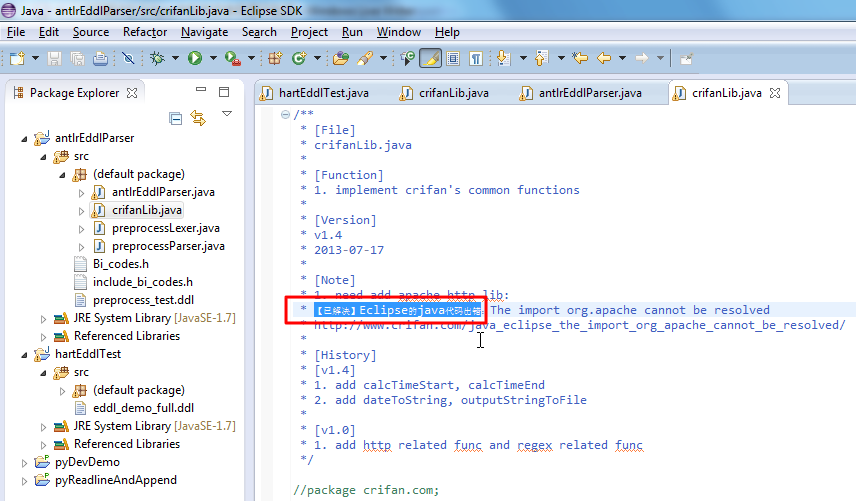【问题】
之前已经专门用Notepad++转好的,UTF-8编码的一个java文件:
在用Eclipse打开,结果显示出乱码:
【解决过程】
1.一看就知道是编码问题。
所以,去设置成对应的编码:
当前,用的是默认的GBK:
去改为UTF-8:
然后中文就显示正常了:
【总结】
Eclipse默认的文件编码是GBK,如果你打开的文件(包含非ASCII字符,比如此处的中文)不是GBK的,则会乱码,所以要去改为对应的编码(此处是UTF-8)即可正常显示了。
1. 后来去确认了一下,不同的文件的编码是,像上面那样,单独设置的,即:
此处更改为UTF-8,不会影响到别的文件用GBK的。
2.如果你的是别的情况,比如默认是UTF-8,但是文件是GBK的,则也要去改为你的对应的GBK的。
转载请注明:在路上 » 【已解决】Eclipse中的中文字符显示乱码